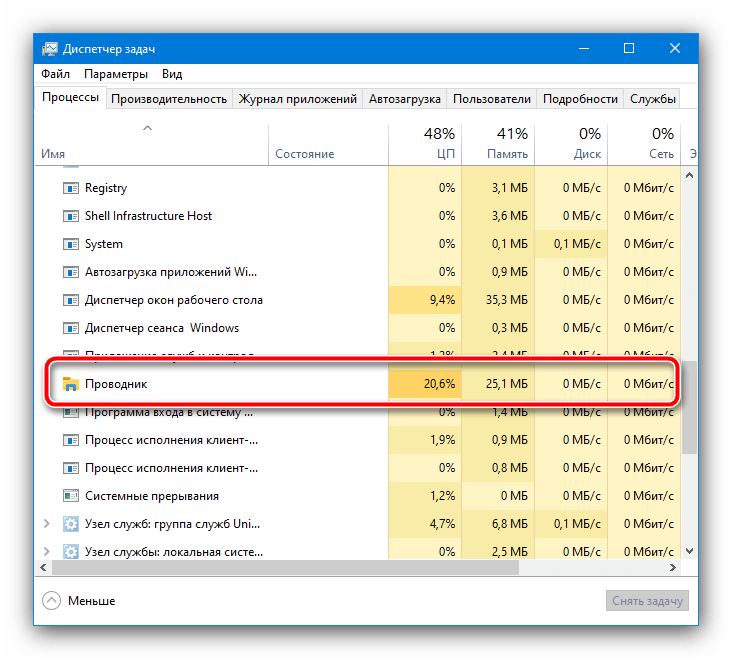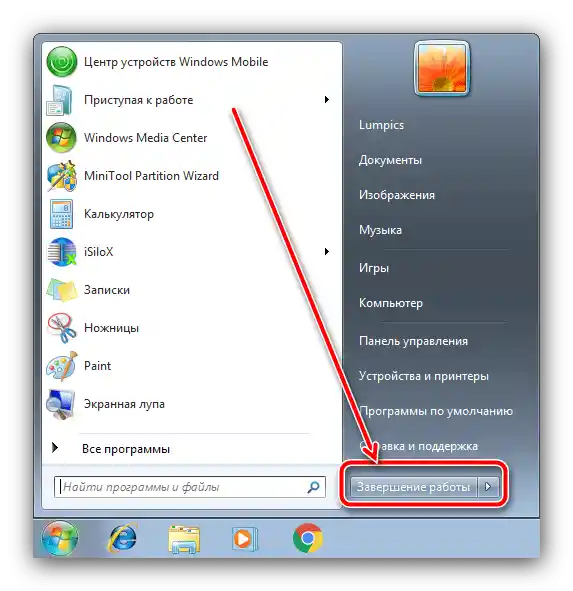محتوا:
روش 1: ورود به حالت تمام صفحه
بسیاری از بازیهای مدرن میتوانند در سه حالت مختلف نمایش کار کنند – در پنجره، در پنجره بدون حاشیه و در تمام صفحه. در دو حالت اول، نوار وظیفه همیشه نمایش داده میشود، در حالی که در حالت سوم اینگونه نیست. تنظیمات نرمافزار بازی را باز کنید، به بخش گرافیک یا ویدیو بروید و گزینههایی با عناوین "حالت نمایش", "Screen Mode", "مانیتور" و سایر موارد مشابه را جستجو کنید – باید گزینهای به نام "حالت تمام صفحه" ("Fullscreen") وجود داشته باشد که باید فعال شود. گاهی اوقات پارامتر مورد نیاز به صورت یک گزینه جداگانه ارائه میشود.
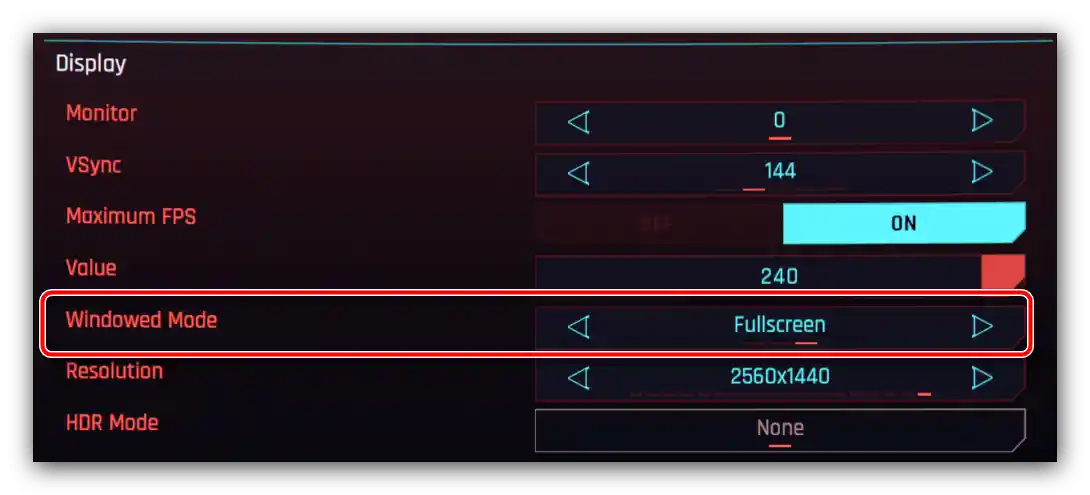
گاهی اوقات تنظیمات بازی ممکن است بهدرستی تعیین نشوند و تلاش برای سوئیچ به حالت تمام صفحه هیچ تغییری ایجاد نکند. در چنین وضعیتی باید بهطور اجباری به آن وارد شوید، با استفاده از ترکیب کلیدهای Alt+Enter (گاهی Ctrl+Enter).
روش 2: تنظیم پنهان کردن نوار وظیفه
در سیستمعاملهای خانواده ویندوز، عنصر رابط کاربری مورد نظر را میتوان بهگونهای تنظیم کرد که در شرایط عادی پنهان باشد و تنها در هنگام حرکت ماوس ظاهر شود.برای فعالسازی این تنظیمات، کافی است با کلیک راست بر روی نوار وظیفه، گزینه "تنظیمات نوار وظیفه" را انتخاب کنید (در ویندوز 7 – "خصوصیات").
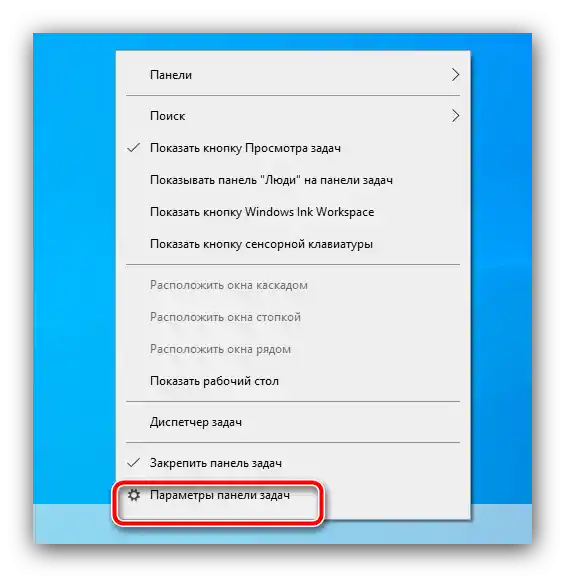
پس از راهاندازی، گزینه "بهطور خودکار نوار وظیفه را در حالت دسکتاپ پنهان کن" را فعال کنید. در ویندوز 7 این گزینه به سادگی "بهطور خودکار نوار وظیفه را پنهان کن" نامیده میشود.
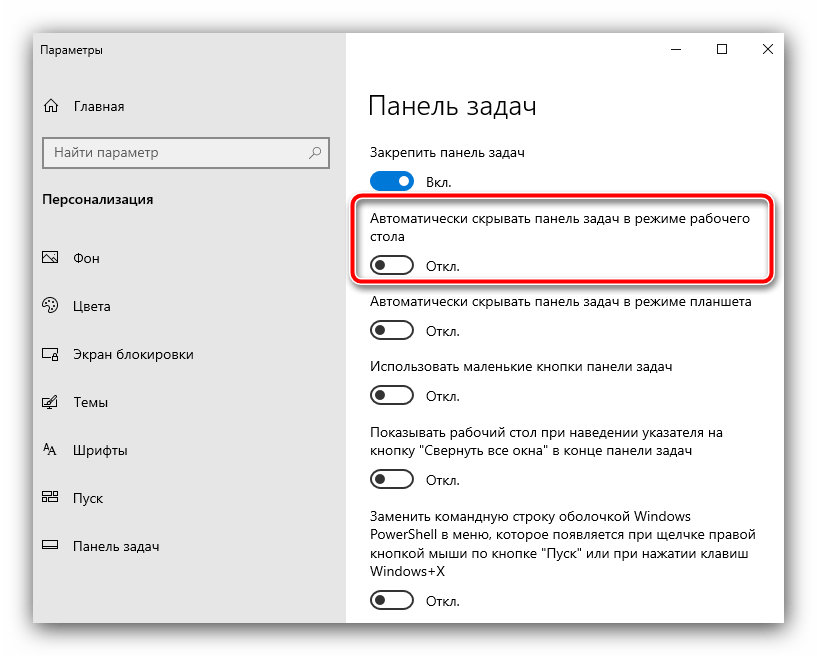
با این حال، باید در نظر داشته باشید که این عملکرد همیشه بهطور مؤثر مشکل را حل نمیکند و هنگام حرکت نشانگر ماوس به پایین پنجره بازی، نوار ممکن است همچنان ظاهر شود.
روش 3: راهاندازی مجدد "اکسپلورر"
رادیکالترین روش برای حل مشکل، راهاندازی مجدد فرآیند رابط سیستم است. واقعیت این است که حضور دائمی نوار وظیفه میتواند نشانهای از قفل شدن یکی از عناصر "اکسپلورر" باشد که با راهاندازی مجدد برطرف میشود.
ویندوز 10
- "مدیر وظیفه" را فراخوانی کنید – به عنوان مثال، نشانگر ماوس را بر روی نوار قرار دهید، کلیک راست کنید و گزینه مربوطه را از منوی زمینه انتخاب کنید.
همچنین بخوانید: روشهای راهاندازی "مدیر وظیفه" در ویندوز 7 و ویندوز 10
- زبان "فرآیندها" را باز کنید و فهرست را مرور کنید تا "اکسپلورر" (یا "Explorer" در نسخه انگلیسی) را پیدا کنید.
![پیدا کردن فرآیند راهنما در ویندوز 10 برای پنهان کردن نوار وظیفه در بازیها]()
پس از شناسایی عنصر، بر روی آن کلیک راست کرده و "راهاندازی مجدد" را انتخاب کنید.
- مدتی صبر کنید (حدود یک دقیقه، بسته به قدرت کامپیوتر)، پس از آن رابط سیستم باید مجدداً راهاندازی شود.سعی کنید بازی مشکلدار را اجرا کنید و بررسی کنید که آیا نوار ابزار ظاهر میشود یا خیر.
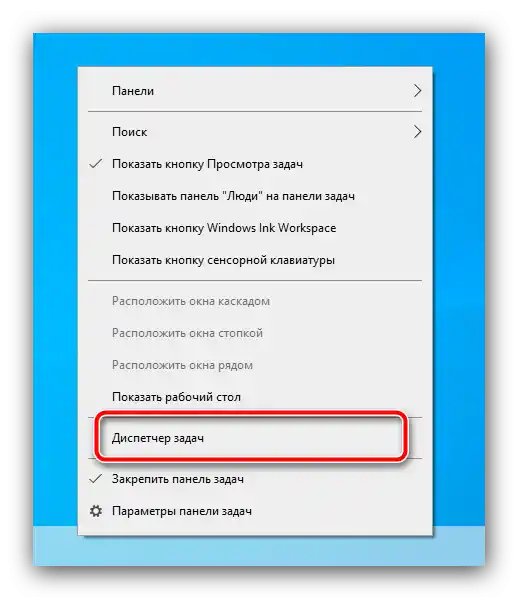
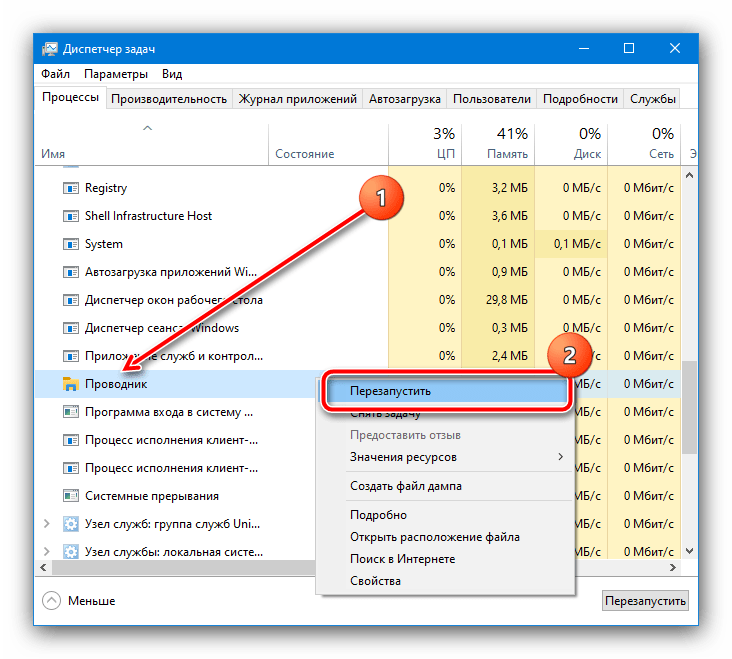
ویندوز ۷
در "هفت" روند کمی متفاوت است – الگوریتم به این صورت است:
- بر روی "شروع" کلیک کنید، Ctrl+Shift را نگه دارید، سپس ماوس را بر روی دکمه "خاموش کردن" ببرید و کلیک راست کنید PKM.
![باز کردن منوی شروع در ویندوز ۷ برای پنهان کردن نوار وظیفه در بازیها]()
منوی زمینهای ظاهر میشود که در آن باید گزینه "خروج از اکسپلورر" را انتخاب کنید.
- رابط کاربری بسته خواهد شد. برای راهاندازی مجدد آن، ترکیب Ctrl+Shift+Esc را فشار دهید. "مدیریت وظایف" ظاهر میشود، از گزینههای "فایل" – "وظیفه جدید" استفاده کنید.
- در پنجره وظایف جدید،
explorerرا وارد کنید و بر روی "تأیید" کلیک کنید، سپس منتظر بمانید تا رابط کاربری به حالت عادی برگردد.
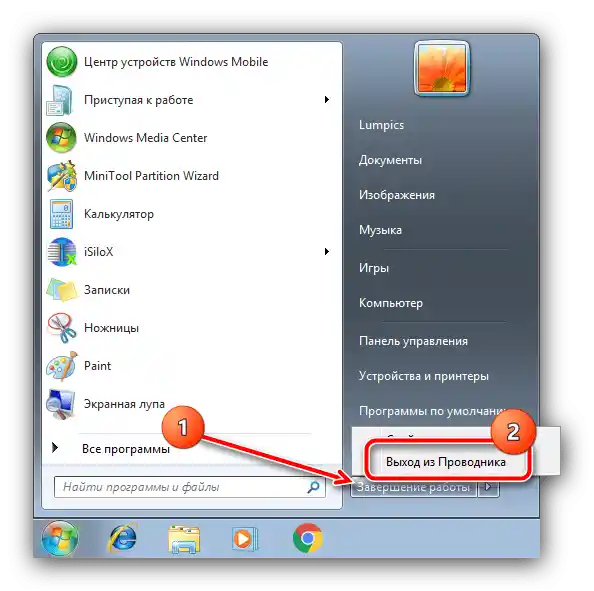
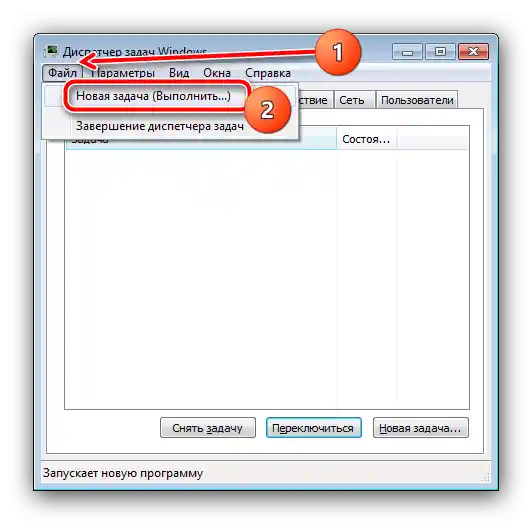
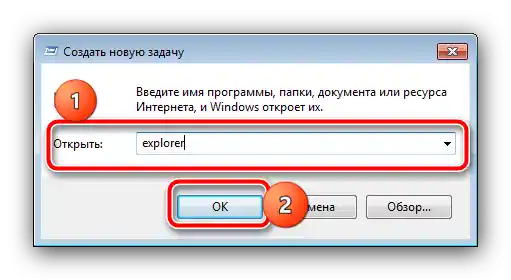
طبق تجربه، راهاندازی مجدد "اکسپلورر" میتواند نوار وظیفه ناخواسته را نه تنها در بازیها، بلکه مثلاً هنگام تماشای ویدیو در یوتیوب نیز حذف کند.